AE模板修改教程,AE模板怎么替换照片?
AE模板在套用之后,我们会需要替换掉其中不需要的照片和字幕等等,本文品索小编在这里为你介绍AE模板修改教程,即AE模板怎么替换照片。下面小编会为大家来分享AE模板的修改教程,如果有需要的话大家可以根据这些方法步骤来参考。
AE模板修改教程
1、首先打开ae素材。双击你要打开的ae素材即可。ae素材的文件后缀是aep,别弄错了。

2、双击之后会出现弹窗。【如图】直接点确定即可。汉化和英文版的ae都是一样的,点确定即可。
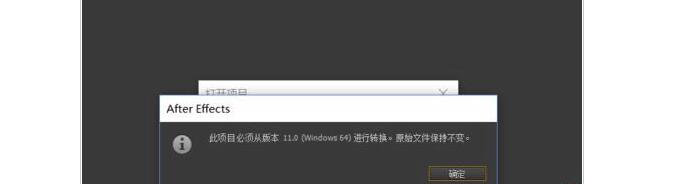
3、打开之后有的人会出现一些问题,比如素材都看不见,其实是丢失了,你找回来即可。丢失的样子如图,给大家截图看看。遇到这种情况不要急,找回来便是。

4、在项目版面,随便找一个素材双击,双击之后会出现ae素材的电脑文件夹,找到对应的素材,看名字就可以,找名字一样的,然后双击即可迅速找回丢失的素材。

5、如图,我们想把这个苹果手机的显示页面给换了,换成自己想换的图片,看下一步要怎么换。
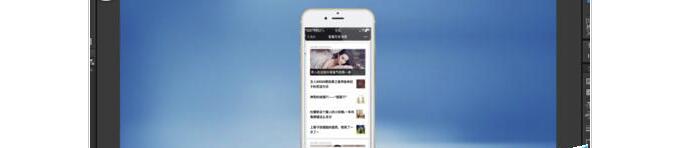
6、那我们先要找到这个苹果手机的合成文件和这张图片的位置。

7、导入自己想替换的图片素材图片。按住alt键,把图片拖拽到要替换的位置,如图。拖拽成功以后,我们明显看到预览窗口已经换成了我们自己的素材图片,但是很小,那怎么办呢?很简单,我们继续按住alt键,拖拉图片的四个灰色的小按钮,调整图片的大小,让它达到咱们想要的大小。一定要按alt键,这样才会保证图片在不变形的条件下改变图片大小。

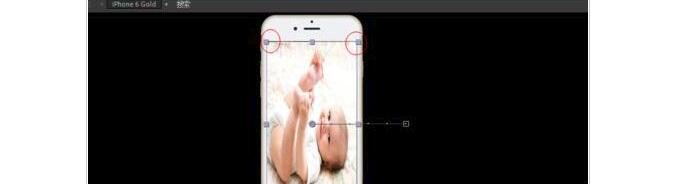
在修改的过程中,切记一定要按alt键,这样才可以保证图片不被变形。AE软件十分强大,很多有很漂亮的AE素材和AE模板却不知道应该怎么使用,其实这些都很简单,只要根据上面所说的AE模板修改教程来操作,相信大家都能够正确地来使用AE模板。
猜你喜欢
![]()